فهرست
د لینونو چاودیدل په اصل کې د کرښو قطع کول، ویشل یا ماتول دي. په Adobe Illustrator کې د کټ کولو ځینې عام اوزار دي چاقو، کینچی، د پاکولو وسیله، او داسې نور. د ټولو پرې کولو وسیلو په منځ کې، د کینچی وسیله د لارو د پرې کولو لپاره غوره کار کوي .
په دې ټیوټوریل کې، تاسو به زده کړئ چې څنګه په Adobe Illustrator کې د لینونو یا شیانو د پرې کولو / چاودلو لپاره په کنټرول پینل کې د کینچی وسیلې او د لنگر پوائنټ ترمیم وسیله وکاروئ. سربیره پردې ، زه به تاسو ته دا هم وښیم چې څنګه یو کرښه په حتی برخو ویشئ.
راځئ چې دننه شو!
یادونه: د دې ټیوټوریل سکرین شاټونه د Adobe Illustrator CC 2022 Mac نسخه څخه اخیستل شوي. وینډوز یا نورې نسخې کولی شي مختلف ښکاري.
په Adobe Illustrator کې د لاینونو / لارو د چاودلو لپاره د کینچی وسیلې کارولو څرنګوالی
تاسو کولی شئ د لارو ویشلو یا حذف کولو لپاره د کینچۍ وسیله وکاروئ. اجازه راکړئ تاسو ته وښیم چې دا په لاندې مرحلو کې څنګه کار کوي.
1 ګام: کرښې / لارې غوره کړئ. د مثال په توګه، راځئ چې د دې مستطیل کرښې انفجار/جلا کړو. نو پدې حالت کې، مستطیل غوره کړئ.

دوهمه مرحله: د وسیلې پټې څخه کینچی وسیله (کی بورډ شارټ کټ C ) غوره کړئ. تاسو به دا د پاکولو وسیلې په ورته مینو کې ومومئ.

درېیم ګام: په هغه کرښو کلیک وکړئ چیرې چې تاسو غواړئ پرې کړئ یا تقسیم کړئ. د مثال په توګه، که تاسو د کونج اینکر نقطه باندې کلیک وکړئ، دا ماتیږي.

اوس که تاسو په ښي یا ښکته خوا کې د کونج اینکر نقطه باندې کلیک وکړئ، کرښه به جلا شيد مستطیل شکل څخه.

که تاسو غواړئ ټولې کرښې د مستطیل شکل څخه جلا کړئ، په ټولو کونج اینکر ټکو باندې کلیک وکړئ او تاسو به وکولی شئ کرښې حرکت وکړئ یا حذف کړئ. دا په Adobe Illustrator کې په کرښو / لارو کې د اعتراض ماتولو یوه لاره ده.

نه غواړې چې ټول شکل ته چاودنه ورکړي؟ تاسو کولی شئ د شکل یوه برخه هم پرې کړئ. ډاډ ترلاسه کړئ چې تاسو په یوه لاره کې په دوه ټکو باندې کلیک وکړئ ځکه چې د نقطو ترمینځ فاصله به هغه لاره وي چې تاسو د شکل څخه جلا کوئ.

د لنگر پوائنټونو په انتخاب کې د لارې کټ کولو څرنګوالی Adobe Illustrator
که تاسو غواړئ د اینکر پوائنټونو پراساس لاینونه وپلټئ، د دې کولو ترټولو ګړندۍ لاره د لنگر پوائنټونو ترمیم کولو وسیلې بار کارول دي. ستاسو د هنر بورډ پورته د کنټرول پینل.
زه به تاسو ته د دې میتود په کارولو سره د ستوري شکل په لیکو کې د ماتولو یوه بیلګه وښیم.
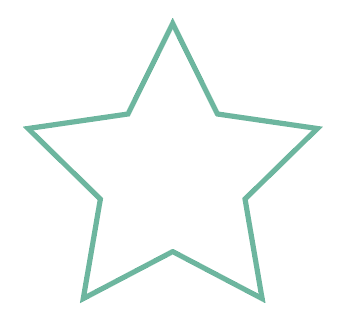
لومړی ګام: د مستقیم انتخاب وسیله وکاروئ (کیبورډ شارټ کټ A ) د شکل غوره کولو لپاره.

کله چې شکل غوره شي، تاسو به د هغې د لنگر نقطې وګورئ، او په کنټرول پینل کې به تاسو ' تاسو به یو اختیار وګورئ - په ټاکل شوي لنگر نقطو کې لاره پرې کړئ .

یادونه: تاسو به یوازې هغه وخت اختیار وګورئ کله چې د لنگر نقطې غوره شي.
دوهمه مرحله: په په ټاکل شوي لنگر پوائنټونو کې د لارې کټ کړئ اختیار باندې کلیک وکړئ او دا به شکل په لیکو کې مات کړي.

په لیکو پورې اړه لري، که تاسو په ورته کرښه کې ډیری لنگر نقطې لرئ، تاسو اړتیا لرئ د لنگر نقطې وټاکئ اوبیا د کټ لارې اختیار باندې کلیک وکړئ.

تاسو کولی شئ دا طریقه د منحل شوي کرښو د چاودلو لپاره هم وکاروئ.

اوس، که تاسو غواړئ یوه لاره په مساوي توګه وویشئ؟ دلته یوه چټکه طریقه ده.
په Adobe Illustrator کې د مساوي برخو د لارې د ویشلو څرنګوالی
دلته یوه چټکه لار ده چې یوه کرښه په مساوي برخو وویشئ، خو دا چټکه طریقه یوازې هغه وخت کار کوي چې یوازې شتون ولري. په اصلي لاره کې دوه لنگر ټکي. په بل عبارت، دا په مستقیم کرښو کې ښه کار کوي. تاسو به وګورئ چې زما مطلب په لاندې مرحلو کې څه دی.
1 ګام: مستقیم کرښه رسم کړئ. لکه څنګه چې تاسو لیدلی شئ ، دلته یوازې دوه لنگر ټکي شتون لري ، یو په ښي پای کې او بل د کرښې په ښي پای کې.

دوهمه مرحله: د کرښې غوره کولو لپاره د مستقیم انتخاب وسیله وکاروئ، د سر مینو ته لاړ شئ او آبجیټ > لاره > د لنگر ټکي اضافه کړئ . په اصل کې، دا د دوو لنگر نقطو ترمنځ اضافي لنگر نقطه اضافه کوي.

لومړی ځل چې تاسو دا اختیار غوره کړئ، دا به یوازې په مینځ کې یو لنگر ټکی اضافه کړي.

بیرته د سر مینو ته لاړ شئ څیز > لار او غوره کړئ د اینکر پوائنټونه اضافه کړئ بیا که تاسو غواړئ نورې برخې وویشئ .
د مثال په توګه، ما بیا اختیار غوره کړ او دا د لنگر نقطو ترمنځ دوه نور ټکي اضافه کوي.

تاسو کولی شئ څومره ټکي اضافه کړئ څومره چې تاسو اړتیا لرئ.
درېیم ګام: اضافه شوي لنگر پوائنټونه وټاکئ او د کنټرول پینل کې په ټاکل شوي اینکر پوائنټونو کې د لارې کټ کړئ اختیار باندې کلیک وکړئ.
بس! ستاسو کرښه په مساوي برخو ویشل شوې ده!

ریپنګ اپ
تاسو کولی شئ په Adobe Illustrator کې د لاینونو یا شکلونو د چاودلو لپاره له پورته میتودونو څخه کار واخلئ. د اینکر پوائنټ ترمیم کولو وسیلې هغه وخت ښه کار کوي کله چې تاسو غواړئ لاره/شکل په ټاکل شوي نقطو کې وویشئ، او د کینچۍ وسیله تاسو ته اجازه درکوي هرچیرې چې وغواړئ پرې کړئ.

